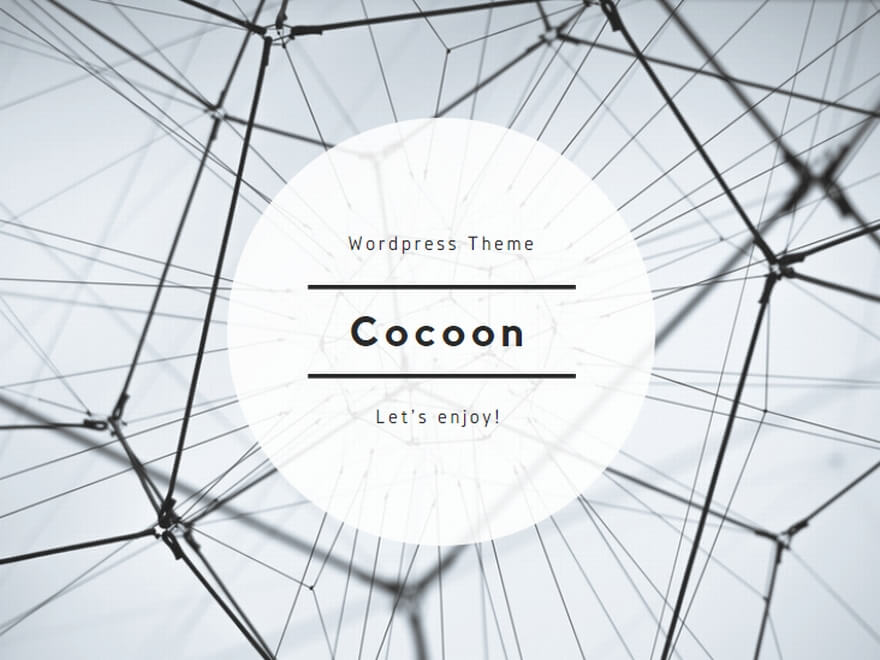簡単に作れる電子書籍
今や誰もが、簡単に本を出せる時代になりました。
紙の書籍の場合はまだ敷居が高いですが、
電子書籍なら本当にすぐです。
特に、AmazonのKindleはびっくりするほど簡単。
何しろ特別なアプリは必要がなく、
Wordがあればできてしまいます。
Wordで書いた文章を、
専用サイトから登録することで
データ変換してくれて、
Kindle版の電子書籍が完成します。
実際には、KDP(Kindle Direct Publishing)の
アカウントを取得する必要があり、
いくつか手順があるのですが、
今回のテーマではないのでここでは省きます。
Kindleの字下げ問題
こうして簡単に作れる電子書籍ですが、
なぜか段落の冒頭が、
中途半端にちょこっと字下げされて
しまうという問題があります。
「字下げ」とは、基準となる位置よりも
右寄せにすること。(横書きの場合)
例えば、
今日は天気がよかったので
近所を散歩してみました。
上の文章は「字下げ2」とか、
「2字分の字下げ」などと呼ばれます。
「下げ」と言われる理由は、
縦書きのときに作られた言葉だから。
みなさんが小学校で作文を書いたとき、
段落の始まりを1マスあけたと思います。
つまり1行目を1字下げしていたわけです。
これは今でも日本語で文章を書くときの通例で、
お近くにある本を見ていただければ、
その多くが段落冒頭1字下げになっていることに
気づかれると思います。
さて、Kindleでもそれを踏襲したのか(?)、
段落冒頭を自動で字下げしてくれるのですが、
これが中途半端にほんのちょっと。
こちらでいろいろと調べたり試したりした結果、
約0.4字、正確には0.35字分の字下げに
なっていることがわかりました。
これはあまりにも中途半端です。
字下げ問題への対処法
そこで私は、Wordの標準スタイルを
以下のように設定することにしました。
- スタイルウィンドウから[標準]右端の▼をクリック。
- メニューから「スタイルの変更」をクリック
- 左下の【書式】メニューから[段落]を選択
- 真ん中の項目の[インデント]の、「最初の行:」を[(なし)]から[字下げ]に、「間隔:」を[0.65字]に
こうすることで、Kindle化した際に
ちょうど1字下げになるわけです。
ところが、冒頭にカギカッコなどが来ている場合は、
字下げされすぎてしまう、という問題が。
仕方ないのでこちらは、字下げなしのスタイルを
別に用意します。
こうすることで、ちょうどいい位置にカッコがきます。
もっと簡単な方法も
とはいえ、普通の人にはこれはややこしすぎて
やってられないでしょう。
ということで、自分のKindleの師匠が推奨しているのが、
シフト改行を利用する方法。
シフト改行は文字通りShiftキーを押しながら改行、
つまりenterキーを押すことで、
「強制改行」とも言われる手法。
Word上で編集記号の表示をONにしていると、
通常の改行が下向きから左に向けて
折れ曲がった矢印になっているのに対して、
シフト改行の場合は単に下向きの矢印になっています。
これは、段落を変えずに強制的に改行する、
という方法。
シフト改行をした後も同じ段落の中だから、
「段落冒頭の字下げ」が機能しない、
というわけです。
そうしておいて、下げたい場所
(見た目で段落の冒頭にしたいところ)
に全角スペースを入れればOK。
ただこの方法の難点は、
どうしても空の行が必要になること。
段落の1行目は自動で字下がりしてしまうので、
そこには文字を入れないでおく必要があるためです。
とはいえ、Kindleで読む本の場合、
割と改行を多めにする人が多いので、
このやり方でも問題ないかもしれません。
いずれか、自分のやりやすいやり方で
原稿を作っていただければと思います。
そんなの考えるのはめんどくさい、
文章は書くから整えるのはなんとかしてくれ、
という方は、制作のお手伝いをさせていただきますので
ご連絡ください。